Возможность использовать компьютеры Mac для майнинга криптовалюты стала очень популярной в последние годы. Однако, майнинг может негативно сказаться на производительности вашего устройства и его работе в целом. Возможно, вы задаете себе вопрос: как узнать, майнит ли мой Mac и как этого избежать?
Статья предоставляет простой способ проверить, происходит ли майнинг на вашем компьютере Mac, а также подробную инструкцию по его предотвращению. Этот метод не требует специальных навыков или дополнительного программного обеспечения. Вы сможете легко определить, майнит ли ваш Mac, и предпринять необходимые действия для устранения этого нежелательного процесса.
Одним из первых признаков майнинга на вашем Mac может быть аномальное повышение использования процессора и видеокарты. Проверьте активность своего компьютера с помощью Диспетчера активности, который можно найти в папке "Утилиты". Откройте Диспетчер активности и перейдите на вкладку "Процессы". В этом разделе вы увидите список процессов, активность которых происходит в данный момент. Убедитесь, что ни один из процессов не выглядит подозрительно и не потребляет чрезмерное количество ресурсов.
Если вы обнаружили подозрительные процессы, выполняющиеся на вашем Mac, есть вероятность, что ваш компьютер майнит криптовалюту без вашего согласия. Следующим шагом является удаление этих подозрительных процессов с помощью Диспетчера активности. Найдите ненужные процессы, выделите их и нажмите на кнопку "Завершить процесс" в правом верхнем углу окна. При этом следует быть осторожным, чтобы не завершить важные системные процессы. Если вы не уверены, что процесс является «майнером», лучше избегать его завершения.
Индикаторы майнинга на Mac

Если вы хотите убедиться, майнит ли ваш Mac, обратите внимание на следующие индикаторы:
- Вентиляторы работают на максимальной скорости или находятся в постоянно в активном режиме.
- Компьютер сильно нагревается и постоянно работает на высокой нагрузке.
- Операционная система запускает неизвестные процессы, которые используют значительное количество процессорного времени.
- Появились новые и незнакомые программы или утилиты, связанные с криптовалютами.
- В системных настройках появились новые панели управления или изменения, которые связаны с майнингом или криптовалютами.
Если вы заметите хотя бы один из этих признаков, есть вероятность майнинга на вашем Mac. Рекомендуется незамедлительно принимать меры для удаления вредоносного программного обеспечения и защиты вашей системы.
Как найти подозрительные процессы
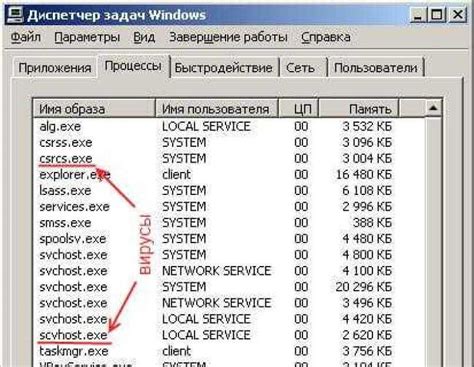
Если вы хотите узнать, майнит ли ваш Mac, вам следует найти подозрительные процессы, которые могут быть связаны с майнингом криптовалюты. Вот несколько шагов, которые помогут вам выполнить это:
Шаг 1: Откройте "Деятельность монитора", нажав на поиск и введя в строке поиска "Деятельность монитора".
Шаг 2: В окне "Деятельность монитора" выберите вкладку "Покажите все процессы". Здесь вы увидите список всех процессов, которые выполняются на вашем Mac.
Шаг 3: Щелкните по заголовку столбца "ЦПУ". Это отсортирует процессы по использованию процессора и поможет вам найти подозрительные процессы, которые могут майнить криптовалюту.
Шаг 4: Обратите внимание на процессы, которые используют большой процент ЦПУ без вашего разрешения или имеют странные имена, которые вы не узнаете. Это могут быть возможные индикаторы майнинга криптовалюты.
Шаг 5: Если вы обнаружите подозрительные процессы, вы можете выполнить поиск в Интернете, чтобы узнать больше о них и определить, являются ли они связанными с майнингом.
Шаг 6: Если вы уверены, что процессы связаны с майнингом и вы их не запускали, вы можете завершить их, нажав на кнопку "Завершить процесс" внизу окна.
Обратите внимание, что эти шаги могут помочь вам обнаружить подозрительные процессы, но они не являются исчерпывающим руководством для обнаружения майнинга на вашем Mac. Если вы все еще сомневаетесь, рекомендуется проконсультироваться с профессионалом в области информационной безопасности.
Использование активности системы
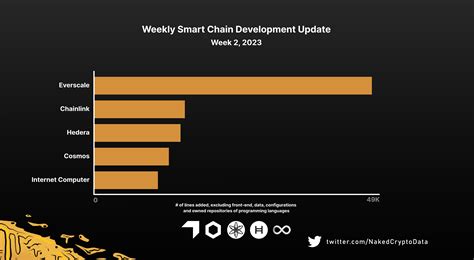
MAC OS предоставляет набор инструментов для отслеживания активности системы, которые помогут вам выяснить, майнит ли Mac.
1. Откройте программу "Активность системы", которая находится в папке "Служебные программы" в папке "Программы" на вашем Mac.
2. Перейдите во вкладку "ЦПУ". Здесь вы сможете увидеть список всех запущенных процессов, включая те, которые могут быть связаны с майнингом.
3. Отсортируйте процессы по столбцу "Загрузка ЦП". Если вы заметите процессы с высокой загрузкой ЦП, это может быть признаком майнинга.
4. Посмотрите на имена процессов. Если у вас возникнут подозрения относительно какого-либо процесса, вы можете использовать поисковик, чтобы узнать больше о нем и определить, связан ли он с майнингом.
Помните, что некоторые процессы могут иметь высокую загрузку ЦП по другим причинам, и майнинговый процесс, если он есть, может иметь скрытое или обманчивое имя.
Проверка использования ЦПУ

Чтобы узнать, используется ли ваш Mac для майнинга криптовалюты, можно осуществить проверку использования ЦПУ. Если ваш процессор (ЦПУ) майнит криптовалюту, это может привести к значительному увеличению нагрузки на систему и снижению производительности компьютера. Вот как вы можете проверить использование ЦПУ:
- Откройте "Деятельность монитора" на Mac. Вы можете найти его в папке "Утилиты" в папке "Программы".
- Выберите вкладку "Центр обработки" (отображается как "CPU" или "Процессор").
- На этой вкладке вы увидите графики, которые показывают использование ЦПУ в реальном времени. Если вы видите значительный спайк активности ЦПУ или продолжительный период высокой загрузки, это может указывать на использование ЦПУ для майнинга криптовалюты.
- Вы также можете отсортировать процессы по использованию ЦПУ, щелкнув на столбце "Процессор" в верхней части окна. Это позволяет вам увидеть, какие программы или процессы используют наибольшую часть ЦПУ.
Если вы обнаружили, что ЦПУ вашего Mac сильно загружен, и вы не запускали никакие процессы, которые могут потреблять много ресурсов, это может быть признаком майнинга криптовалюты без вашего согласия. В таком случае рекомендуется просканировать компьютер на предмет вредоносных программ с помощью антивирусного программного обеспечения.
Проверка использования графического процессора
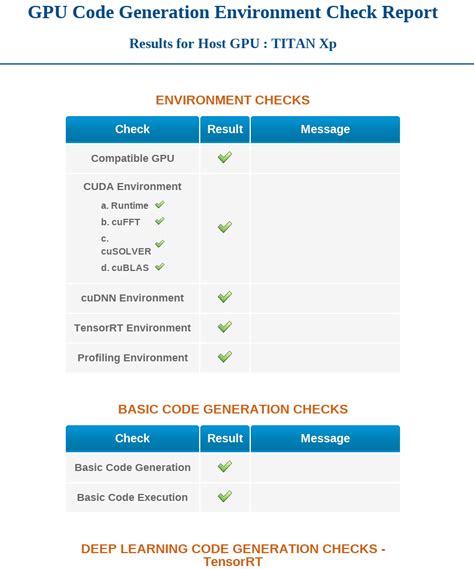
Графический процессор (GPU) может быть использован для майнинга криптовалюты на Mac. Если вы хотите убедиться, происходит ли майнинг на вашей системе, вам нужно проверить активность графического процессора.
Для начала откройте «Монитор активности», который находится в папке «Утилиты».
Затем в верхнем меню выберите вкладку «Мониторинг» и откройте раздел «Графика».
В списке процессов найдите приложение, которое использует графический процессор. Если в списке есть подозрительные или неизвестные процессы, есть вероятность, что ваш Mac майнит криптовалюту.
Дополнительно можно установить сторонние приложения, такие как iStat Menus или Intel Power Gadget, для получения более подробной информации об использовании графического процессора на вашем Mac.
Если вы все еще не уверены, обратитесь к специалисту по информационной безопасности, чтобы проверить вашу систему на наличие майнинга и рекомендовать соответствующие меры безопасности.
Наблюдение за загрузкой интернет-трафика
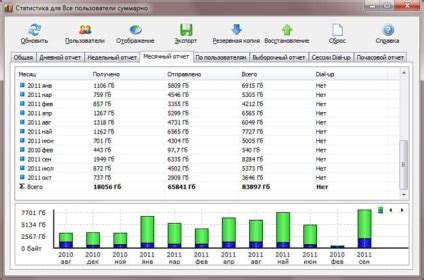
Если вы хотите проверить, майнит ли ваш Mac, одним из показателей наличия майнера может быть обильное использование интернет-трафика. Чтобы наблюдать за загрузкой трафика, можно воспользоваться такими инструментами:
- Activity Monitor (Монитор активности): встроенное приложение в Mac, которое позволяет отслеживать процессы и их использование ресурсов, включая использование интернет-трафика. Чтобы открыть "Монитор активности", просто перейдите в папку "Утилиты" в Launchpad или используйте поиск Spotlight.
- Little Snitch: платное приложение для мониторинга активности сети на Mac. Оно позволяет контролировать и блокировать подключения к интернету для отдельных приложений и процессов, а также отслеживать использование трафика.
- NetMonitor: другое платное приложение, которое также позволяет контролировать и анализировать использование интернет-трафика на вашем Mac.
При использовании любого из этих инструментов вы сможете наблюдать за загрузкой интернет-трафика на вашем Mac и обнаружить подозрительные активности, которые могут указывать на наличие майнера.
Если вы заметили необычно высокое использование трафика, особенно когда вы не используете активно интернет, это может быть поводом для более детального исследования. В этом случае рекомендуется просканировать свою систему на наличие вредоносного программного обеспечения, а также обновить все программы и операционную систему до последних версий, чтобы обезопасить свой Mac от возможных уязвимостей.
Проверка наличия майнеров в автозагрузке
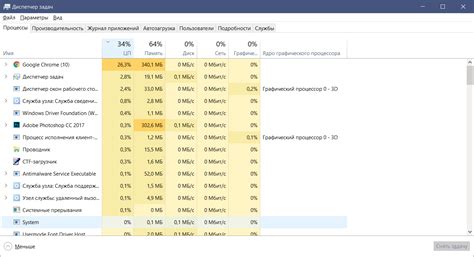
Для того чтобы убедиться, что на вашем Mac-компьютере нет майнеров в автозагрузке и он не майнит криптовалюту без вашего согласия, вы можете выполнить следующие шаги:
Шаг 1: Откройте системные настройки, нажав на значок "Apple" в верхнем левом углу экрана и выбрав пункт "Системные настройки".
Шаг 2: В открывшемся окне выберите раздел "Пользователи и группы".
Шаг 3: В левой части окна найдите свой аккаунт пользователя и выберите его.
Шаг 4: Перейдите на вкладку "Входные элементы".
Шаг 5: Прокрутите список входных элементов и обратите внимание на названия всех программ и приложений.
Шаг 6: Если вы обнаружите подозрительные программы, неизвестные вам процессы или что-то, о чем вы не помните, то возможно, ваш компьютер заражен майнером или другим вредоносным ПО.
Важно: Если вы не уверены в программе или процессе, лучше всего провести дополнительное исследование в интернете, чтобы убедиться в их надежности.
Использование антивирусной программы

Для обеспечения дополнительной защиты вашего Mac от вредоносных программ и потенциально опасных файлов рекомендуется использовать антивирусную программу. Это позволяет сканировать систему на наличие вирусов, троянских программ и других угроз. Вот несколько шагов, которые помогут вам использовать антивирусную программу на Mac.
- Выберите надежную антивирусную программу из доступных вариантов на рынке.
- Загрузите и установите выбранную программу на свой Mac. Следуйте инструкциям на экране, чтобы завершить установку.
- После установки откройте антивирусную программу.
- Запустите полное сканирование вашей системы, чтобы проверить все файлы и папки.
- Дождитесь окончания сканирования. Время, необходимое для завершения процесса, зависит от размера вашего диска и количества файлов на нем.
- Просмотрите отчет сканирования, в котором указаны найденные угрозы и действия, которые рекомендуется выполнить.
- Следуйте рекомендациям антивирусной программы по удалению обнаруженных вредоносных программ или файлов.
- Регулярно повторяйте сканирование системы, чтобы обнаружить новые угрозы и держать свой Mac в безопасности.
Использование антивирусной программы поможет вам защитить свою систему от потенциальных угроз и поддерживать оптимальный уровень безопасности на вашем Mac.
Как удалить майнер с Mac
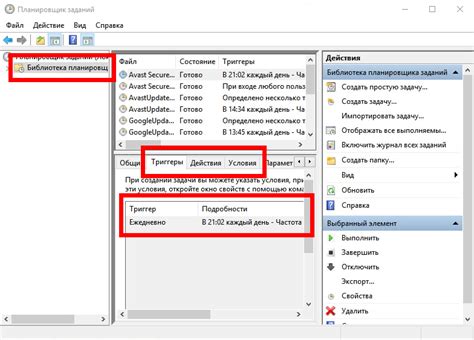
Если вы обнаружили майнер на своем Mac и хотите избавиться от него, следуйте этим простым шагам:
- Первым делом откройте Activity Monitor, который находится в папке "Utilities" (Утилиты) в папке "Applications" (Приложения). Для быстрого доступа к нему можно воспользоваться поиском Spotlight (комбинация клавиш Cmd + Пробел) и ввести название "Activity Monitor".
- В окне Activity Monitor вы увидите список всех запущенных процессов. Посмотрите на список процессов и обратите внимание на названия, которые вам кажутся подозрительными или неизвестными. Если вы нашли процесс, связанный с майнером, вам нужно его остановить. Для этого выделите его и нажмите кнопку "Quit Process" (Завершить процесс) в верхнем левом углу окна.
- После остановки подозрительного процесса вам необходимо удалить его. Для этого щелкните правой кнопкой мыши (или дважды щелкните, если у вас подключена мышь) на процессе и выберите пункт "Open File" (Открыть файл). Откроется папка, где находится исполняемый файл майнера. Переместите этот файл в корзину или удалите его окончательно с помощью комбинации клавиш Cmd + Backspace.
- После удаления исполняемого файла майнера рекомендуется перезапустить систему для полной очистки от остатков и проверить Activity Monitor снова, чтобы убедиться, что майнер больше не запущен.
Эти простые шаги помогут вам удалить майнер с вашего Mac и вернуть его к нормальной работе.